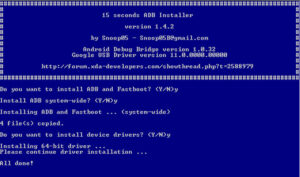کاستوم رام – کاستوم رام به معنای ROM ای است که سفارشی یا شخصی سازی شده است. رام های کاستوم به فریمورهایی گفته می شود که توسعه دهنده با بهره گیری از کدهای اصلی منتشر شده توسط گوگل به علاوه کدهای دلخواه خود، اقدام به ساخت یک رام بر پایه اندروید خام و با ویژگی های جدید می کند. در این مقاله می خواهیم به آموزش نصب کاستوم رام Lineage OS بر روی گوشی یا تبلت بپردازیم.
آموزش نصب رام Lineage OS
خب ابتدا این نکته را در نظر داشته باشید که روش آنلاکی مطرح شده در این مقاله برای برندهای گوگل، اوپو، وان پلاس zuk، ZTE، Le Eco و مدلهای قدیمی شیائومی به اضافه Mi A1 تست شده و کارایی آن اثبات شده است.
موارد مورد نیاز برای نصب ROM:
- نصب کننده ی آسان درایورهای ADB و فست بوت برای ویندوز
- درایورهای مختص شرکت سازنده ی گوشی یا تبلت و درایورهای گوگل
- شارژ باتری حداقل 60 درصد و بیشتر
- یک رایانه که درایورهای فوق روی آن نصب شده باشد
مراحل نصب ROM:
بعد از دانلود نصب کننده ی درایورها بر روی فایل ستاپ آن دوبار کلیک کنید تا با صفحه ی زیر مواجه شوید:
کاستوم رام
در این صفحه ی جدید از شما می پرسد که آیا مایل به نصب درایورهای ADB و فست بوت هستید؟ برای جواب مثبت کلید Y را فشار دهید. با فشار این کلید درایورهای ADB و فست بوت بر روی سیستم شما نصب خواهد شد.
سوال بعدی مربوط به این است که ایا مایل هستید که دستورات ADB از همه نقاط ویندوز قابل اجرا باشد؟ دوباره نیاز است تا کلید Y را فشار دهید و اینتر را بزنید.
پس از پاسخ دهی به سوالات نوبت به نصب درایورهای گوشی می رسد که مجددا با فشار کلید Y و اینتر تائید می کنید تا درایورها بر روی سیستم شما نصب شود. در این مورد نصب کننده ای مجزا باز می شود تا درایورهای یو اس بی اندروید را بر روی سیستم شما نصب کند.
زمانی که درایورهای ADB، فست بوت و اندروید به خوبی نصب شوند؛ پنجره ی آبی رنگ خود به خود بسته خواهد شد.
فعال کردن USB Debugging:
برای برقراری ارتباط بین سیستم و گوشی از طریق ADB استفاده می شود. علاوع بر نصب درایورها بر روی سیستم، نیاز است تا بر روی گوشی نیز تنظیمات خاصی به نام یو اس بی دیباگینگ را فعال کنید. برای انجام این تنظیمات نیاز است تا خود را به عنوان یک توسعه دهنده معرفی کنید.
برای انجام کار مراحل زیر را انجام دهید:
- به تنظیمات گوشی بروید و وارد قسمت about phone شوید.
- بر روی قسمت بیلد نامبر، پنج بار به صورت مداوم ضربه بزنید تا به عنوان یک توسعه دهنده به گوشی معرفی شوید. با این کار بخش جدیدی در تنظیمات گوشی خود به وجود می آورید که Developer options نام دارد.
- یک مرحله عقب بروید و وارد بخش developer options شده و در آن جا گزینه ی USB debugging را پیدا کرده و فعال کنید.
- . برخی رامها در قسمت developer options گزینهای به نام OEM Unlocking دارند که لازم است به عنوان اجازهی آنلاک دستگاه، آن را نیز فعال کنید.
وارد کردن دستور ADB:
حالا شرایط برای ارتباط گیری سیستم و گوشی با زبان ADB فراهم است. شما می توانید با استفاده از قسمت CMD در ویندوز به دستور های ADB و فسمت بوت دسترسی پیدا کنید و از آن ها برای ارتباط با گوشی خود استفاده کنید.
برای اجرای CMD کافی است در محیط یک فولدر شیفت را نگه داشته و راست کلیک کنید و Open Command Window را انتخاب کنید. روش دیگر دسترسی به CMD این است که با گرفتن دکمه ی ویندوز و فشردن کلید R، پنجرهی Run را باز کرده و در آن عبارت cmd را تایپ کرده و اینتر بزنید.
آنلاک کردن بوتلودر:
کاستوم رام
برای شروع این کار باید گوشی را از طریق USB به سیستم وصل کنید. اگر بر روی صفحه ی گوشی با پیغام های Allow USB debugging مواجه شدید آن را تائید کنید. حالا در پنجره ی CMD دستور زیر را وارد کنید.
adb reboot bootloader
این دستور شما را به بوتلودر، جایی که می توانید ریکاوری را نصب کنید، خواهد برد.
زمانی که گوشی در حالت بوت لودر یا همان فست بود قرار گرفته است می توانید دستور زیر را وارد کنید ( این دستور بوتلودر را باز می کند و داده های شما را از روی گوشی پاک می کند)
fastboot oem unlock
اگر می دانید که چه طور با ترکیب کلید ها، گوشی را از حالت خاموش به حالت بوتلودر یا فست بوت ببرید؛ نیازی به این مراحل نخواهید داشت و مستقیما می توانید دستور آنلاک را وارد کنید.
دستور آنلاک در برندهای زیر کمی متفاوت تر است. بنابراین اگر از این برندها استفاده می کنید به جای دستور آنلاک فوق موارد زیر را وارد کنید.
ZTE کاستوم رام
fastboot -i 0x19d2 oem unlock کاستوم رام
Zuk کاستوم رام
fastboot -i 0x2b4c oem unlock
(Le Eco (LeTV
fastboot -i 0x2a96 oem unlock
اگر مراحل بالا را به خوبی انجام دهید شما وارد دنیای توسعه دهندگان اندروید خواهید شد از این مرحله به بعد آموزش عمومی است و بین تمامی دستگاه های اندرویدی مشترک است. گام بعدی نصب ریکاوری TWRP است.
نصب ریکاوری بر روی دستگاه اندرویدی:
۱. ابتدا ریکاوری مخصوص گوشی خود را با پسوند img دانلود کنید. نام این فایل هرچه که بود آن را به twrp.img تغییر داده و درون یک فولدر قرار دهید.
۲. گوشی خود را با ترکیب دکمه یا به روشی که در بالا ذکر شد به حالت فست بوت یا بوتلودر بیاورید.
۳. روی فضای فولدری که TWRP را در آن قرار داده اید؛ ضمن نگه داشتن شیفت کلیک راست کرده و Open command را انتخاب کنید.
۴. در پنجرهی CMD باز شده دستور زیر را وارد کنید.
fastboot flash recovery twrp.img
۵. ریکاوری عرض چند ثانیه نصب خواهد شد. برای خارج شدن از حالت فست بوت دستور زیر را وارد کنید:
fastboot reboot
۶. حالا ریکاوری TWRP روی گوشی اندرویدی شما نصب است. برای دسترسی به آن معمولا میتوانید در حالت خاموش با نگه داشتن دکمههای ولوم بالا و پاور وارد ریکاوری شوید. در غیر این صورت دستور زیر را بعد از فعال کردن usb debugging در حالت روشن در CMD وارد کنید:
adb reboot recovery
گرفتن بکاپ و نصب رام:
پیشنهاد تیم فنی ما این است که قبل از نصب رام همیشه جهت احتیاط بهتر است یک بکاپ NANDROID تهیه کنید. بکاپ NANDROID در واقع یعنی یک پشتیبان از هر آنچه که در سیستم خود اعم از برنامه و بازی و رام و… دارید. پس اگر میخواهید بعد از نصب رام Lineage OS به وضعیت کنونی گوشی خود دسترسی داشته باشید و بتوانید در صورت بروز مشکل به حاات قبل برگردید از این امکان در twrp استفاده کنید.
بکاپ در TWRP
برای این کار بر روی گزینهی Backup کلیک کنید.
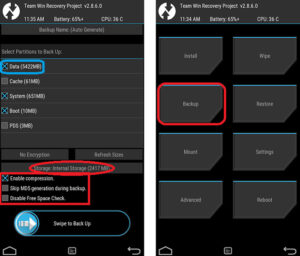
در صفحهی جدید باز شده، مواردی را که مایل هستید در بکاپ گنجانده شوند انتخاب کنید. توجه داشته باشید که Data برنامه ها و بازی های نصب شده را شامل میشود. cache چندان اهمیتی ندارد و در صورت پاک شدن مجددا توسط سیستم بازسازی میشود.
System همان رام فعلی شما است.
Boot در واقع پارتیشن مربوط به کرنل است ( برای کسب اطلاعات بیشتر پیرامون اصطلاحات فلش کردن موبایل می توانید مقاله اصطلاحات فلش گوشی های اندروید را مطالعه کنید) و هر آنچه گوشی برای اجرای سیستمعامل نیاز دارد اعم از درایورها و نوع عملکرد پردازنده و سایر قطعات در آن قرار دارد. نهایتا PDS یا EFS پارتیشنی است که اطلاعات مربوط به مودم و IMEI در آن ذخیره شده است. معمولا این پارتیشن با نصب رام از ریکاوری دست نخورده باقی میماند. بنابراین، لزومی ندارد هربار از آن بکاپ تهیه کنید؛ اما داشتن یک بکاپ از آن پیشنهاد میشود.
گزینه ی Compression به معنی فشرده سازی را تیک بزنید. این گزینه فایل بکاپ شما را فشرده میکند تا فضای کمتری روی حافظه ی داخلی اشغال کند.
فضای آزاد موبایل:
میزان فضای آزاد حافظه ی داخلی گوشی خود را می توانید در وسط صفحه نمایش موبایل خود ببینید. اگر مجموع حجم پارتیشن هایی که تیک زده اید از مقدار این فضا بیشتر باشد بهتر است اقدام به پشتیبان گیری نکنید. کافی است ابتدا گوشی را به سیستم وصل کنید و فایل های مورد نیاز خود را به سیستم منتقل کنید تا فضای کافی آزاد شود.
زمانی که فضا کافی بود گزینه های دیگر را به حال خود رها کنید و دکمه ی پایین صفحه را به راست بکشید تا بکاپ آغاز شود. در آخر بهتر است فایل بکاپ را که در حافظهی داخلی و فولدر twrp قرار میگیرد به حافظهی جانبی، فلش مموری یا سیستم منتقل کنید و با خیال راحت به ادامهی کار بپردازید.
نصب رام:
اگر برای اولین بار است که رام نصب می کنید برای جلوگیری از تداخل فایل های موجود در سیستم با عملکرد رام جدید، میبایست ابتدا گوشی را از فایل های سیستمی موجود پاکسازی کنید. به این کار وایپ می گویند.
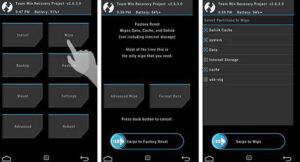
مراحل نصب رام:
مراحل نصب یک کاستوم رام از ریکاوری به اینکه بار اول است آن را نصب می کنید یا صرفا قصد به روزرسانی دارید فرق می کند.
نصب رام برای بار اول:
در این حالت ابتدا رام را از سایت مرجع آن دانلود کنید. در مورد رام لاینج او اس نیز به سایت مرجع بروید و دستگاه خود را پیدا کنید رام مخصوص به آن را دانلود کنید. رام دانلود شده با پسوند zip را به حافظهی داخلی گوشی خود منتقل کنید. با توجه به توضیحات دیتا و کش را وایپ کنید. در این حالت گوشی از هرنوع فایل سیستمی، اپلیکیشن و کش که ممکن است تداخل ایجاد کنند پاک میشود. سپس وارد بخش Install شده و رامی که دانلود کرده اید و به گوشی منتقل شده را پیدا کنید و بر روی آن کلیک کنید. در صفحهی بعد روی دکمهی نصب سوایپ را انجام دهید تا ریکاوری شروع به نصب رام کند.
نصب برنامههای گوگل (Gapps):

رامهای اندروید جز مواردی بسیار محدود، برنامههای گوگل معروف به Gapps را در خود ندارند. گپسها از فایلهای لازم جهت همگام سازی مخاطبین، تقویم، پلی استور، گوگل کروم و یوتیوب را شامل میشوند. بنابراین، چنانچه به این فایلها و برنامهها نیاز دارید، باید آنها را جداگانه دانلود و نصب کنید.
نکتهای که در مورد Gapps وجود دارد این است که اولا باید متناسب با نسخهی اندروید رامی که نصب کردهاید باشد؛ یعنی نمیتوانید گپس مخصوص اندروید ۷.۰ را روی رام اندروید ۷.۱.۲ نصب کنید. هر نسخه باید دقیقا با گپس همان نسخه فلش بشود.
ملاحظهی بعدی ۳۲ یا ۶۴ بیت بودن گپس است. اگر پردازندهی گوشی شما ۶۴ بیت است، باید گپس مخصوض ۶۴ بیت را دانلود کنید. گوشیهای قدیمیتر داری پردازندههای ۳۲ بیت هستند؛ پس باید دقت کنید نسخهی سازگار را دانلود کنید.
در نهایت حجم گپس است که اهمیت دارد. گپسها در نسخههای مختلف ارائه میشوند. کم حجم ترین آن ها فقط فایل های لازم را در خود جای دادهاند و حجیم ترین آن ها تمام برنامه های گوگل را شامل میشوند. در صورت تمایل به نصب حجیم ترین بسته باید دقت داشته باشید پارتیشن سیستم فضای کافی برای نصب این بسته را داشته باشد.
- asangsm5
- 1399-08-20
- 1632 بازدید